- Dacă OBS nu vă înregistrează sunetul jocului, acest lucru poate provoca o gamă largă de supărări în timp, dar acest ghid vă va ajuta.
- Pentru a începe rezolvarea acestei probleme, puteți încerca să utilizați Adobe Audition sau să modificați setările OBS.
- Consultați cuprinzătorul nostru Hub pentru jocuri pentru ghiduri mai utile și alte informații conexe.
- Pentru a explora câteva programe audio mai utile, consultați detaliile noastre Secțiunea Editori audio.

Acest software va repara erorile obișnuite ale computerului, vă va proteja de pierderea fișierelor, malware, defecțiuni hardware și vă va optimiza computerul pentru performanțe maxime. Remediați problemele PC-ului și eliminați virușii acum în 3 pași simpli:
- Descărcați Restoro PC Repair Tool care vine cu tehnologii brevetate (brevet disponibil Aici).
- Clic Incepe scanarea pentru a găsi probleme cu Windows care ar putea cauza probleme PC.
- Clic Repara tot pentru a remedia problemele care afectează securitatea și performanța computerului
- Restoro a fost descărcat de 0 cititori luna aceasta.
OBS Studio este software-ul ales de mulți jucători care înregistrează fluxuri de jocuri. Cu toate acestea, unii utilizatori au postat pe forumul OBS despre software, nu despre înregistrarea audio a jocului.
În consecință, filmările înregistrate ale jocului nu au sunet. Există câteva soluții potențiale pentru OBS, care nu înregistrează sunetul jocului.
Cum pot remedia problema OBS care nu înregistrează sunetul jocului?
1. Folosiți în schimb Adobe Audition

Mai întâi, amintiți-vă că există un software alternativ cu care puteți înregistra audio pentru jocuri. Adobe Audition se numără printre cele mai bune programe de înregistrare audio pentru Windows, oferind o gamă incredibilă de caracteristici ușor de utilizat, care facilitează înregistrarea audio la nivel profesional.
Cu Audition, puteți înregistra sunetul jocului dvs. și vă oferă, de asemenea, posibilitatea de a adăuga comentarii la fluxul audio. Înregistrarea audio poate fi apoi îmbinată cu clipul de joc înregistrat, făcând posibilitățile de editare a clipurilor aproape nesfârșite.
Primul lucru pe care ar trebui să-l luați în considerare este să utilizați Adobe Audition dacă nu puteți remedia software-ul OBS, care nu poate începe o sesiune de înregistrare. Funcțiile conținute în această aplicație vă oferă toate instrumentele necesare pentru a evita problemele audio.

Adobe Audition
Acest software vă asigură că nu veți avea niciodată probleme de calitate audio cu niciuna dintre înregistrările dvs. și, de asemenea, vă permite să amestecați și să vă stăpâniți cu ușurință creația.
Descarcă acum
2. Verificați setările audio OBS
- Utilizatorii cu mai multe dispozitive audio ar trebui să verifice dacă OBS este configurat corect pentru cele pe care le utilizați de fapt. Pentru aceasta, deschideți software-ul OBS.
- Faceți clic pe Setări pentru a deschide fereastra respectivă.
- Selectați fila Audio afișată direct mai jos.
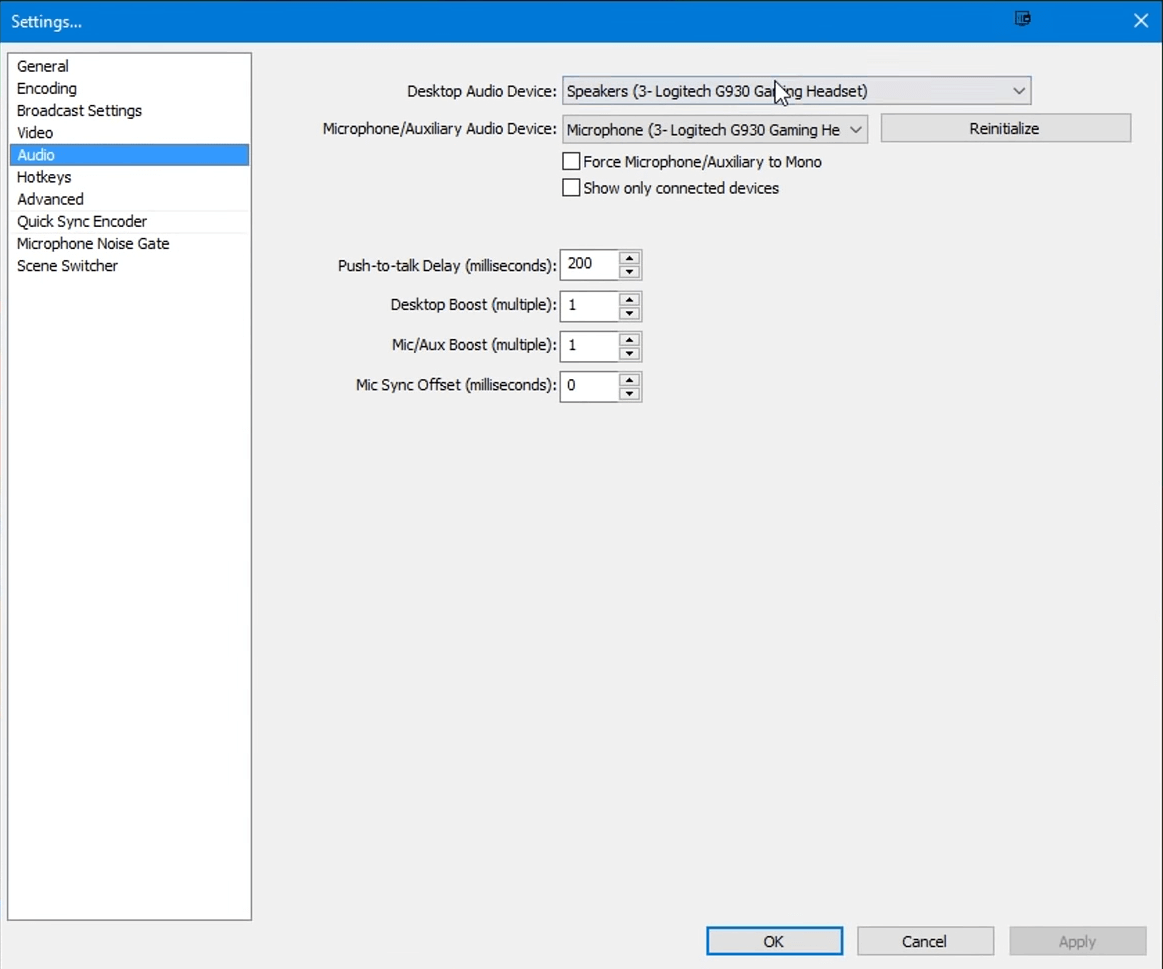
- Faceți clic pe meniul derulant Desktop Audio Device dacă dispozitivul potrivit nu este selectat acolo. Apoi selectați dispozitivul audio desktop potrivit.
- Apoi faceți clic pe Microfon / Dispozitiv audio auxiliar meniul derulant pentru a selecta dispozitivul potrivit acolo, dacă este necesar.
- Alternativ, puteți selecta Mod implicit opțiuni din acele meniuri derulante pentru a configura software-ul pentru dispozitivele dvs. de sunet implicite.
- Apăsați butonul Aplicare și faceți clic O.K pentru a închide fereastra.
3. Setați difuzoarele ca dispozitiv audio implicit
- Încercați să înregistrați cu difuzoarele dvs. ca dispozitiv de redare implicit în loc de căști. Pentru a face acest lucru, faceți clic dreapta pe Difuzoare pictograma tăvii de sistem și selectați Sunet deschis setări.
- Clic Deschideți panoul de sunet în Setări pentru a deschide fereastra afișată direct mai jos.
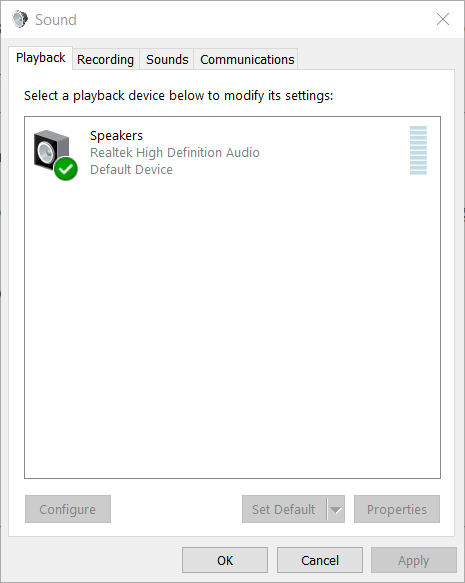
- Selectați Difuzoare din fila Redare.
- Selectează Setați implicit opțiune.
- Apasă pe aplica buton.
4. Reglați setările de codare
- Unii utilizatori au confirmat că au reparat înregistrarea audio OBS ajustându-și setările de codare. Deschideți fereastra Setări în OBS.
- Faceți clic pe Codificare din stânga ferestrei.
- Selectați 128 de pe Rată de biți meniul derulant.
- Introduceți 3500 în Rată de biți maximă cutie.
- Deselectați Utilizați CBR opțiune. Apoi, setările de codare trebuie să se potrivească exact cu cele afișate direct mai jos.
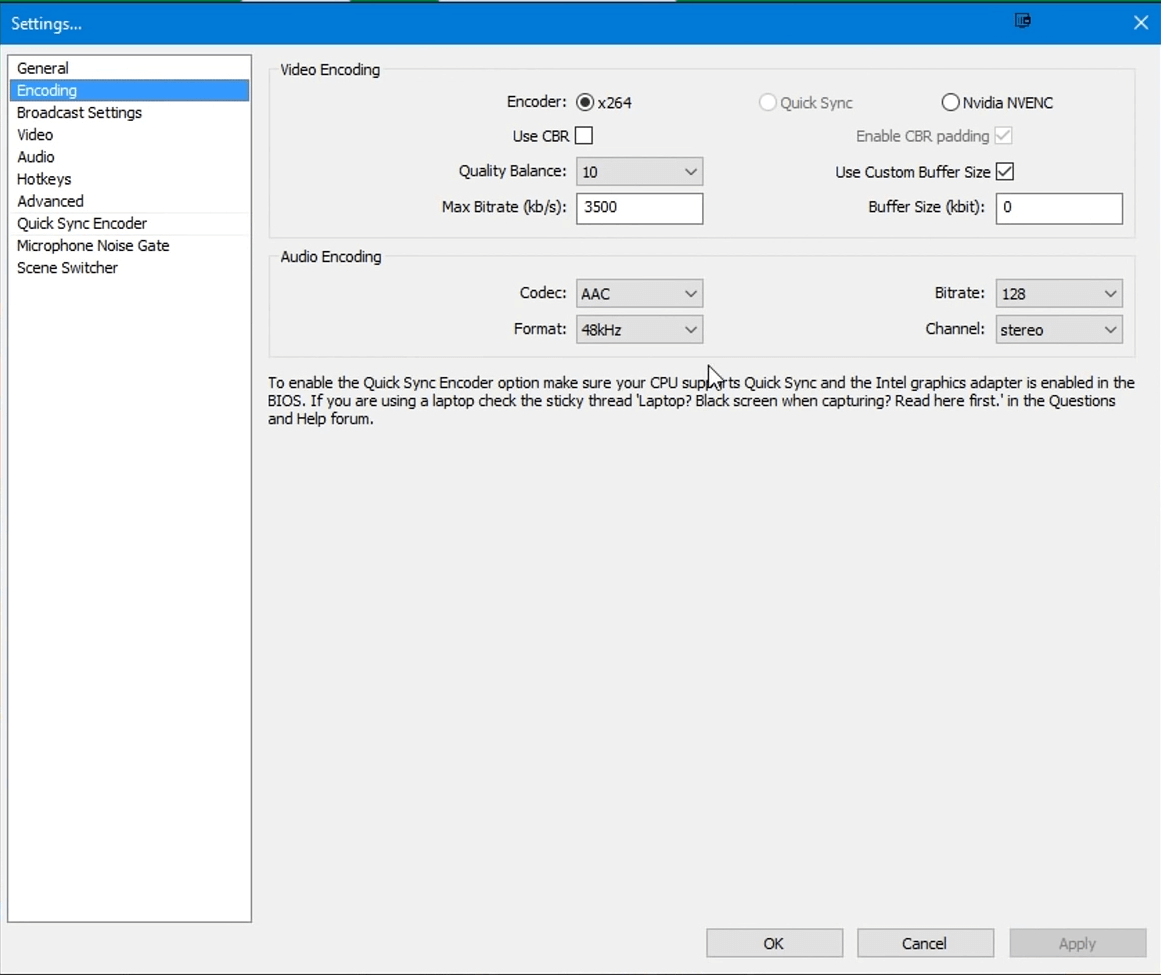
- apasă pe aplica și O.K butoane.
- Închideți și reporniți OBS pentru a vă asigura că noile setări intră în vigoare.
5. Îndepărtați Nahimic
- Utilizatorii au confirmat că software-ul Nahimic audio manager poate intra în conflict cu OBS. Pentru a dezinstala aplicația Nahimic Windows 10, faceți clic pe Setări pe Meniul Start.
- Selectați Aplicații pentru a deschide Aplicații și caracteristici.

- Selectați aplicația Nahimic listată.
- Apăsați pe aplicație Dezinstalați buton.
6. Verificați dacă OBS este dezactivat
- Verificați dacă software-ul OBS a fost dezactivat în Volume Mixer. Mai întâi, deschideți software-ul OBS.
- Faceți clic dreapta pe pictograma difuzorului pentru a selecta Open Volume Mixer.
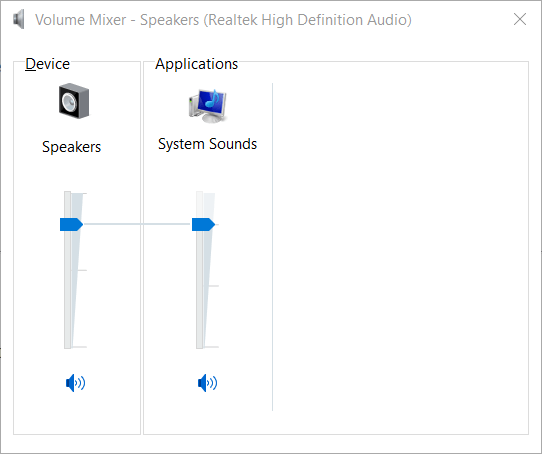
- Apoi faceți clic pe pictograma difuzorului dezactivat pentru OBS dacă este dezactivat.
7. Verificați setările pistei audio
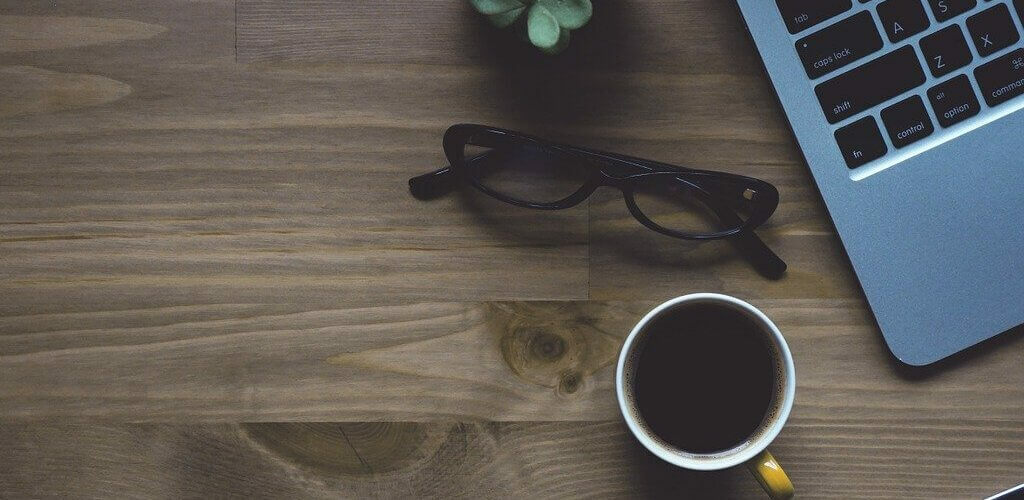
- Sunetul poate dispărea din înregistrările OBS atunci când aveți selectate mai multe piese. Pentru a verifica acest lucru, faceți clic pe Dosare în OBS.
- Faceți clic pe Ieșire din stânga ferestrei.
- Selectați Înregistrare în fila Ieșire.
- Apoi asigurați-vă că aveți aceleași piese selectate pentru înregistrare.
Acestea sunt câteva dintre rezoluțiile confirmate pentru a remedia OBS care nu înregistrează sunetul jocului. Nu sunt neapărat remedieri garantate, dar rezoluțiile de mai sus au rezolvat problema pentru unii utilizatori.
 Încă aveți probleme?Remediați-le cu acest instrument:
Încă aveți probleme?Remediați-le cu acest instrument:
- Descărcați acest instrument de reparare a computerului evaluat excelent pe TrustPilot.com (descărcarea începe de pe această pagină).
- Clic Incepe scanarea pentru a găsi probleme cu Windows care ar putea cauza probleme PC.
- Clic Repara tot pentru a remedia problemele cu tehnologiile brevetate (Reducere exclusivă pentru cititorii noștri).
Restoro a fost descărcat de 0 cititori luna aceasta.
întrebări frecvente
Da, Windows 10 are software-ul său nativ de înregistrare audio, dar capacitățile sunt limitate. Consultați ghidul nostru util care acoperă mai multe software de înregistrare audio.
Da, OBS poate captura jocuri pe ecran complet. Aruncați o privire la acest ghid cuprinzător despre cel mai bun software de înregistrare audio pentru jocuri.
Da, când vine vorba de fișiere audio necomprimate, rata de biți audio mai mare va implica întotdeauna o calitate audio mai bună.
![Cele mai bune 6 programe de pian virtual [Windows 10 și Mac]](/f/be9e9d8f598c78cb805f87fc03d9b02e.jpg?width=300&height=460)

![Cum se deschid fișiere VOB [Windows 10 și Mac]](/f/f8e921143d231f2d1e90d9f7db87ce3a.jpg?width=300&height=460)